Родерик Смит - Сетевые средства Linux
- Название:Сетевые средства Linux
- Автор:
- Жанр:
- Издательство:Издательский дом Вильямс
- Год:2003
- Город:Москва
- ISBN:5-8459-0426-9
- Рейтинг:
- Избранное:Добавить в избранное
-
Отзывы:
-
Ваша оценка:
Родерик Смит - Сетевые средства Linux краткое содержание
В этой книге описаны принципы действия и область применения многих серверов, выполняющихся в системе Linux. Здесь рассматриваются DHCP-сервер, серверы Samba и NFS, серверы печати, NTP-сервер, средства удаленной регистрации и система X Window. He забыты и средства, традиционно используемые для обеспечения работы Internet-служб: серверы DNS, SMTP, HTTP и FTP. Большое внимание уделено вопросам безопасности сети. В данной книге нашли отражения также средства удаленного администрирования — инструменты Linuxconf, Webmin и SWAT.
Данная книга несомненно окажется полезной как начинающим, так и опытным системным администраторам.
Отзывы о книге Сетевые средства LinuxПоявилась прекрасная книга по Linux, осталось воспользоваться ею. Не упустите свой шанс.
Александр Стенцин, Help Net Security, www.net-security.orgЕсли вы стремитесь в полной мере использовать сетевые возможности Linux — эта книга для вас. Я настоятельно рекомендую прочитать ее.
Майкл Дж. Джордан, Linux OnlineВыхода подобной книги давно ожидали читатели. Менее чем на 700 страницах автор смог изложить суть самых различных вопросов, связанных с работой Linux. Автор является высококвалифицированным специалистом в своей области и щедро делится своими знаниями с читателями.
Роджер Бертон, West, DiverseBooks.comСетевые средства Linux - читать онлайн бесплатно полную версию (весь текст целиком)
Интервал:
Закладка:
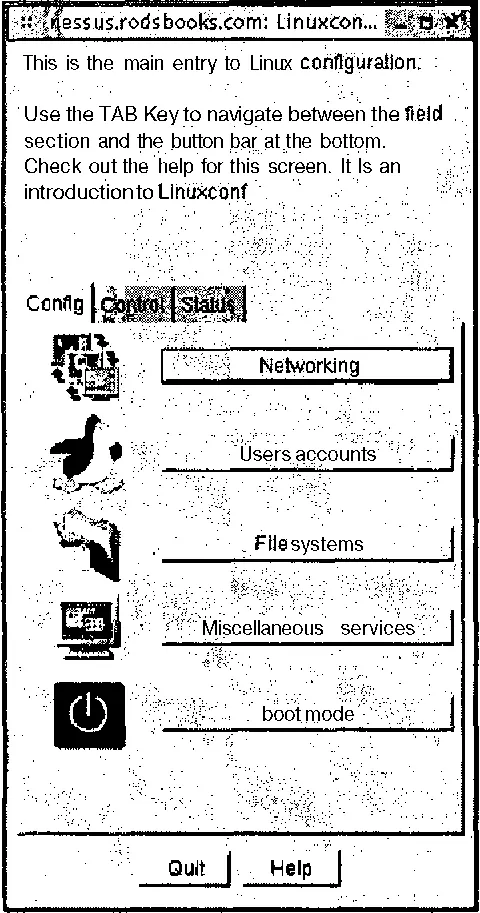
Рис. 16.1. Окно Linuxconf может выглядеть по-разному, но оно предоставляет один и тот же набор возможностей
2. Выберите пункт меню Config→Networking→Misc→Linuxconf Network Access Options. В результате вам станут доступны опции, показанные в окне на рис. 16.2, но поля будут пустыми. (Разные системы отображают данную информацию различными способами.)
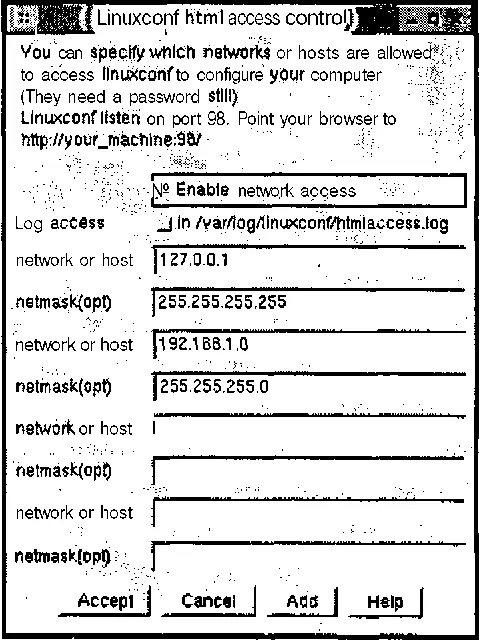
Рис. 16.2.В этом окне можно разрешить доступ к Linuxconf по сети и указать, какие системы могут обращаться к серверу
3. Установите флажок опции Enable Network Access. В результате Linuxconf станет обрабатывать обращения по сети.
4. В первом поле network or hostвведите адрес 127.0.0.1, а в первом поле netmask(opt)— значение маски 255.255.255.255. Этим вы укажете Linuxconf на необходимость обрабатывать обращения с локального компьютера.
5. Во втором поле network or hostвведите адрес компьютера, с которого вы собираетесь выполнять администрирование Linux. В следующем за ним поле netmask(opt)задайте маску подсети. Например, значение, показанное на рис. 16.2, сообщает о том, что администрирование системы может осуществляться с любого компьютера, принадлежащего сети 192.168.1.0/24.
6. Повторите действия, выполняемые на предыдущем шаге, для всех компьютеров (или сетей), с которых вы собираетесь обращаться к Linuxconf.
7. Переходя от окна к окну и активизируя кнопки Accept, Dismissи Quit, сохраните внесенные изменения и завершите работу с Linuxconf. Возможно, вы получите сообщение о том, что система не синхронизирована с текущей конфигурацией. Чтобы изменения были учтены, щелкните на Do It.
После выполнения указанных действий программа Linuxconf будет настроена для обработки обращений по сети с локального компьютера и со всех компьютеров, которые вы указали на этапах 5 и 6. Пользователи, работающие на других узлах сети, увидят лишь первую страницу, на которой кратко описывается программа Linuxconf. (Если вы применяете брандмауэр, внешние пользователи не увидят даже этой информации.)
Обращение к Linuxconf с помощью Web-броузера
Чтобы воспользоваться Web-интерфейсом, предоставляемым Linuxconf, вам надо задать в поле, предназначенном для ввода URL, значение http:// имя_узла :98. Вместо имени узла можно указать его IP-адрес. В ответ вы получите описание Linuxconf. На этой же странице присутствует кнопка Enter, после щелчка на которой появится диалоговое окно, предназначенное для ввода пользовательского имени и пароля. Вам необходимо зарегистрироваться как root или указать имя другого пользователя, обладающего полномочиями на выполнение действий по администрированию Linux. Основное меню Linuxconf показано на рис. 16.3.
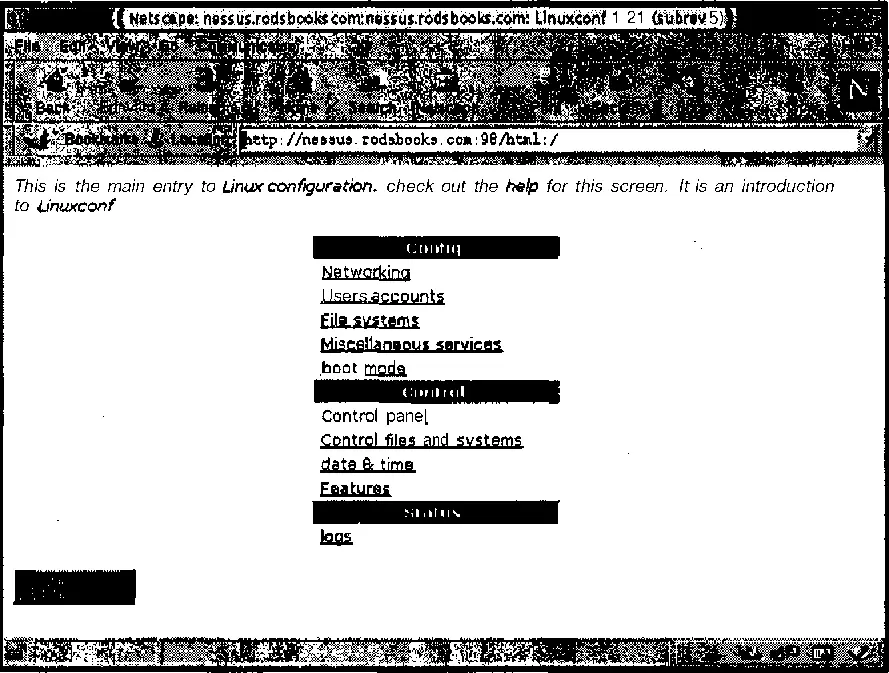
Рис. 16.3. Главное меню Linuxconf, отображаемое средствами Web, содержит тот же набор пунктов, что и меню, которое выводится при работе на локальном компьютере
Пункты меню, показанного на рис. 16.3, активизируются так же, как и обычные гипертекстовые ссылки, расположенные на любой Web-странице. После первых одного-двух щелчка отобразятся новые меню, но в конце концов вы увидите страницу, позволяющую вводить текст в полях редактирования, устанавливать и сбрасывать флажки опций и выполнять другие подобные действия. Например, если в окне, показанном на рис. 16.3, вы щелкнете на Networkingв области Config, а на странице, которая отобразится после этого щелчка, вы активизируете ссылку Linuxconf Network Accessв области Misc, то увидите Web-страницу, изображенную на рис. 16.4. На этой странице можно выполнять такие же действия, как и диалоговом окне, изображенном на рис. 16.2. Вы можете запретить доступ по сети или изменить набор компьютеров, которые имеют право обращаться к Linuxconf.
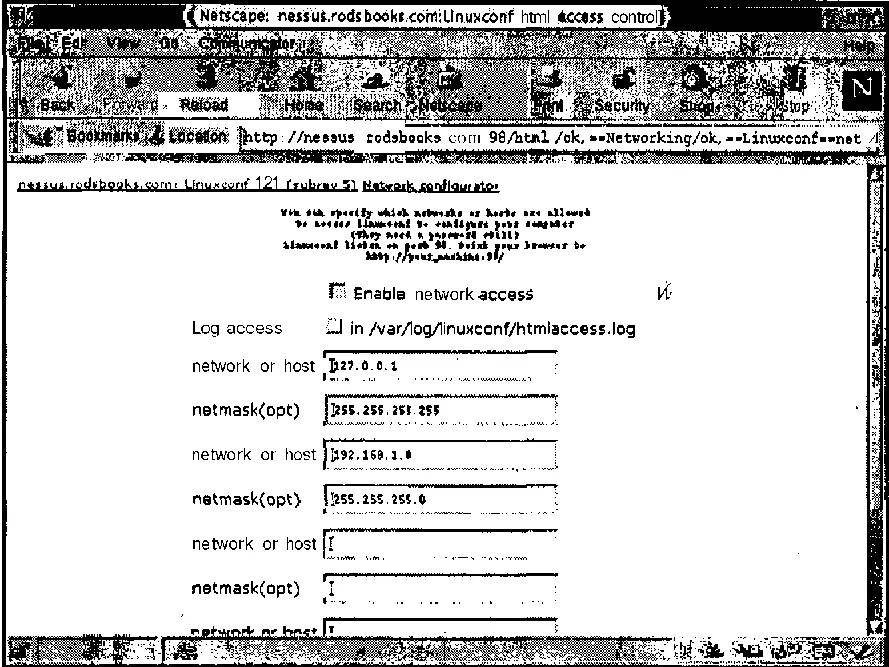
Рис. 16.4. Модули Linuxconf предоставляют поля редактирования, флажки опций, списки и другие интерфейсные элементы, предназначенные для установки конфигурации
Web-интерфейс Linuxconf отличается от графического интерфейса, рассмотренного выше, тем, что, при работе с Web-броузером от вас требуется меньше действий для подтверждения внесенных изменений. После щелчка на кнопке Accept (эта кнопка не показана на рис. 16.4, но вы увидите ее, если воспользуетесь полосой прокрутки) сделанные вами установки будут приняты программой. Чтобы сделать то же самое, работая с графическим интерфейсом Linuxconf, надо щелкнуть на нескольких кнопках, расположенных в различных окнах.
Закончив установку параметров посредством Web-страницы, предоставляемой сервером Linuxconf, необходимо щелкнуть на кнопке Accept, в противном случае внесенные изменения не будут учтены. Если вы хотите, чтобы сервер Linuxconf проигнорировал выполненные вами действия, завершите работу с Web-страницей щелчком на кнопке Back.
Как видно на рис. 16.1 и 16.3, модули Linuxconf организованы в виде иерархической структуры. Самый простой способ ознакомиться с набором возможностей Linuxconf — просмотреть Web-страницы, отображающиеся при активизации гипертекстовых ссылок. Если вы не хотите изменить конфигурацию системы, не активизируйте кнопку Accept, а заканчивайте работу с очередной страницей щелчком на кнопке Back. He исключено, что некоторые модули будут расположены не там, где вы ожидаете их увидеть. Возможно, вам не удастся установить с помощью Linuxconf все необходимые конфигурационные параметры. Это может произойти из-за отсутствия требуемого модуля либо потому, что в Linuxconf не учтены некоторые особенности вашей системы. Например, если Linuxconf ожидает, что конфигурационный файл находится в каталоге /etc, а на самом деле этот файл расположен в /usr/local/etc, действия по настройке не будут выполнены. Источником проблем при работе с Linuxconf может стать несоответствие версий системы. Возможно, что Linuxconf не сможет интерпретировать некоторые новые опции либо предпримет попытку установить параметры, которые уже не поддерживаются в системе.
После окончания работы с Linuxconf желательно завершить выполнение Web-броузера. Со временем Linuxconf прекратит сеанс взаимодействия по тайм-ауту, но до тех пор любой пользователь, случайно получивший доступ к вашему компьютеру, сможет изменить конфигурацию системы. Не исключено, что вы и сами непреднамеренно измените некоторые параметры.
Удаленное администрирование с помощью Webmin
Интервал:
Закладка:






